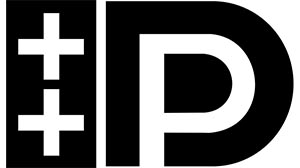- HDMI или DisplayPort – что выбрать для подключения монитора
- Подключение монитора через HDMI
- Соединение монитора через DisplayPort
- Как подключить старый монитор с DVI/HDMI/VGA входом через Displayport
- Подключение монитора с помощью переходника с Displayport на DVI-D/HDMI
- Подключение монитора с помощью конвертера с Displayport на DVI-D/HDMI/VGA
- Цифровой интерфейс DisplayPort: рассматриваем в подробностях
- Общие сведения
- Основной канал
- Дополнительный канал
- Линия HPD
- Кабели
- Соединительные разъёмы
HDMI или DisplayPort – что выбрать для подключения монитора
Какой монитор подходит для вашего компьютера? Перед покупкой нужно учесть множество факторов, но один из них связан с портами, к которым подключается монитор. Разные порты имеют разные возможности и совместимость, но сначала взгляните на заднюю часть вашего ПК, чтобы узнать, какие варианты доступны для вас.
Если вы хотите подключить новый монитор к игровому компьютеру, вы, вероятно, заметите два порта, которые выглядят удивительно похожими. Это будут порты HDMI и DisplayPort, но в чем разница между ними, и действительно ли имеет значение, какой из них вы используете?
Ответ, как всегда, «всё зависит от того, что вы хотите сделать». Например, одни потребности будут у игрового компьютера, другие у компьютера для редактирования видео и фотографий и третьи – у офисного компьютера.
Даже если ваш монитор поддерживает оба соединения, он может поддерживать только определенные версии каждого, которые определяют, какое разрешение, частоту обновления и другие функции он может обрабатывать. Вот что вам нужно знать.
Подключение монитора через HDMI
Давайте начнем с разговора о HDMI, стандарте, с которым вы, вероятно, наиболее знакомы. HDMI чаще всего используется на телевизорах для передачи четких видео- и аудиосигналов по одному кабелю для простой и чистой настройки.
Существует несколько версий HDMI, каждая из которых принесла своё улучшение по сравнению с последней. На современных мониторах вы найдете любую комбинацию следующих портов:
- HDMI 1.4: поддерживает до 4K (4096 на 2160) при 24 Гц, 4K (3840 на 2160) при 30 Гц или 1080p при 120 Гц.
- HDMI 2.0: поддерживает до 4K при 60 Гц, а более поздние версии (HDMI 2.0a и 2.0b) включают поддержку HDR
- HDMI 2.1: поддерживает разрешение до 10K на частоте 120 Гц, а также улучшенный HDR с динамическими метаданными и расширенный канал возврата аудио (eARC), который позволяет отправлять звук Dolby Atmos и DTS:X с дисплея на приемник
Это несколько упрощенное объяснение, поскольку в каждом стандарте есть другие улучшения, но это то, о чем большинство пользователей ПК будут заботиться.
В дополнение к вышесказанному, все современные порты HDMI должны поддерживать технологию AMD FreeSync, которая устраняет разрывы экрана в играх путем сопоставления частоты обновления монитора с выходной частотой кадров вашей видеокарты (с более новыми версиями HDMI, поддерживающими FreeSync с более высокой частотой обновления). Однако, HDMI не поддерживает аналогичную технологию G-Sync от Nvidia – для этого вам необходим DisplayPort.
Соединение монитора через DisplayPort
DisplayPort похож на HDMI, но это другой разъем, более распространенный на ПК, чем на телевизорах. Он также позволяет передавать видео высокой четкости и, во многих случаях, аудио, но его стандарты немного отличаются.
На современных мониторах вы, вероятно, найдете любой из следующих:
- DisplayPort 1.2: поддерживает до 4K при 60 Гц, некоторые порты 1.2a могут также поддерживать FreeSync от AMD
- DisplayPort 1.3: поддерживает до 4K при 120 Гц или 8K при 30 Гц
- DisplayPort 1.4: поддерживает до 8K при 60 Гц и HDR
Это может показаться менее мощным, чем HDMI (особенно с учетом функций HDMI 2.1), но DisplayPort присутствует на всех современных мониторах, а также имеет несколько преимуществ.
Во-первых, он поддерживает AMD FreeSync и G-Sync от Nvidia, поэтому вы можете наслаждаться игрой без разрывов независимо от того, какую видеокарту используете (конечно, если ваш монитор поддерживает эту технологию). Кроме того, вы можете управлять несколькими мониторами через одно подключение DisplayPort, вместо того, чтобы использовать несколько портов, что удобно. Ноутбуки могут даже отправлять сигналы DisplayPort через порт USB-C.
В конце концов, какой порт вы выберете, зависит от возможностей вашего монитора и необходимых вам функций. DisplayPort немного более универсален, но если ваш монитор дает вам выбор только между HDMI 2.0 и DisplayPort 1.2 – HDMI может быть лучшим выбором, поскольку HDMI 2.0 поддерживает HDR, а DisplayPort 1.2 – нет. Конечно, вам нужно будет обратиться к спецификациям вашего монитора, чтобы решить, какой порт использовать в ваших конкретных настройках.
Источник
Как подключить старый монитор с DVI/HDMI/VGA входом через Displayport
В последние годы производители видеокарт активно отказываются от старых способов подключения мониторов. Не так давно на видеокартах пропали аналоговые выходы VGA и разъемы DVI-I, с которых также можно было получить аналоговый сигнал. Как результат на видеокартах остались только цифровые видеовыходы, такие как DVI-D, HDMI и Displayport.
Но, отказ от старых интерфейсов на этом не закончился и сейчас с видеокарт начали исчезать даже разъемы DVI-D. Как правило, на современной видеокарте присутствует 1 или 2 разъема HDMI и несколько Displayport. Из-за этого после обновления видеокарты многие пользователи сталкиваются с проблемами. Если к компьютеру нужно подключить более одного старого монитора, то имеющихся разъемов HDMI может оказаться недостаточно.
К счастью, данная проблема решается довольно просто и с минимальными затратами. В данной статье мы расскажем, как подключить старый монитор с DVI, HDMI или VGA входом при помощи Displayport.
Подключение монитора с помощью переходника с Displayport на DVI-D/HDMI
У интерфейса DisplayPort имеется режим работы под названием Dual-Mode (или DP++) , который позволяет подключать старые мониторы с DVI-D или HDMI при помощи пассивных переходников. Поддержка Dual-Mode не является обязательной, поэтому некоторые видеокарты могут ее не поддерживать. Но, если такая поддержка есть, то при подключении пассивного переходника видеокарта определяет данный переходник и начинает передавать сигналы в режиме DVI. Таким образом реализуется подключение мониторов с DVI-D и HDMI входами.
Всего существует три версии режима Dual-Mode:
- Версия Dual-Mode 1.0 , которая применяется в устройствах DisplayPort 1.1, поддерживает разрешение изображения до 1920×1200 при частоте 60 Гц.
- Версия Dual-Mode 1.1 , которая появилась в DisplayPort 1.2, поддерживает разрешения 1920×1200 (120 Гц), 2560×1440 (60 Гц) и 3840×2160 (30 Гц).
- Версия Dual-Mode 1.2 , которая появилась в DisplayPort 1.3, поддерживает разрешения 1920×1080 (240 Гц), 2560×1440 (144 Гц) и 3840×2160 (60 Гц).
Конкретное разрешение, на которое вы можете расчитывать при использовании пассивоного переходника, зависит от самого переходника и вашей видеокарты. Но, разрешение FullHD с частотой 60 Гц, должно работать в любом случае.
Пассивные переходники, как правило, выглядят как обычные кабели, с одной стороны которых разъем DisplayPort, а с другой DVI-D или HDMI.
Обратите внимание, если переходник с Displayport на DVI-D/HDMI не работает, то нужно попробовать подключить его к другому порту Displayport. На многих видеокартах только один Displayport поддерживает такие переходники (обычно только первый).
Подключение монитора с помощью конвертера с Displayport на DVI-D/HDMI/VGA
Если же ваша видеокарта не поддерживает Dual-Mode (DP++), то вам понадобится активный переходник (конвертер). В отличие от пассивных переходников, которые просто подключают один тип разъёма к другому, активные переходники выполняют конвертацию сигналов из одного формата в другой. В данном случае вам нужна модель, которая будет конвертировать сигнал Displayport в DVI, HDMI или VGA.
Нужно понимать, что конвертация сигнала неизбежно ухудшит качество изображения. Если переходник хороший, то это ухудшение может быть незаметно, но оно все равно будет. Поэтому, если есть возможность, то лучше пользоваться пассивными переходниками.
Активные переходники, как правило, представляют собой небольшую коробочку с кабелем Displayport с одной стороны и DVI/HDMI/VGA разъемом с другой стороны. Данную коробочку нужно сначала подключить к Displayport-выходу на видеокарте и потом воткнуть в нее DVI/HDMI/VGA кабель от монитора.
Но, внешний вид переходника не гарантирует того, что он активный. Поэтому перед покупкой необходимо уточнять у продавца, какого типа переходник он продает. Также подтверждением может служить надпись «Active» на упаковке или корпусе устройства.
На картинке внизу показано, как выглядит типичный активный переходник с Displayport на DVI.
Создатель сайта comp-security.net, автор более 2000 статей о ремонте компьютеров, работе с программами, настройке операционных систем.
Задайте вопрос в комментариях под статьей или на странице «Задать вопрос» и вы обязательно получите ответ.
Источник
Цифровой интерфейс DisplayPort: рассматриваем в подробностях
Лет 10 назад – что для компьютерной техники означает в прошлом веке – для соединения системного блока ПК с монитором использовался интерфейс VGA, разработанный компанией IBM ещё в 1987 г. Компьютер – цифровое устройство, а кинескопный монитор – аналоговое, поэтому видеокарта ПК формировала аналоговый выходной видеосигнал, который с помощью интерфейса VGA и передавался монитору. Это всех устраивало, тем более что стандартной диагональю монитора было 14, 15, потом 17 дюймов, и полосы пропускания VGA хватало для передачи сигнала с требуемым разрешением и частотой кадровой развёртки.
С появлением жидкокристаллических мониторов ситуация изменилась. LCD монитор – это цифровое устройство, но у пользователей в ПК стояли в основном видеокарты с интерфейсом VGA, да и производители видеокарт не сразу перестроились. Поэтому в первые LCD мониторы устанавливали интерфейс VGA и аналого-цифровой преобразователь.
Возникла странная ситуация: аналоговый сигнал существовал только в кабеле, соединяющем видеокарту с монитором. Ясно, что такая ситуация инженеров не устраивала, и они задумались о создании нового цифрового интерфейса. Такой интерфейс был разработан консорциумом Digital Display Working Group и получил название DVI (Digital Video Interface, Цифровой видео интерфейс). Первая версия интерфейса была представлена в 1999 г.
Возникла странная ситуация: аналоговый сигнал существовал только в кабеле, соединяющем видеокарту с монитором. Ясно, что такая ситуация инженеров не устраивала, и они задумались о создании нового цифрового интерфейса. Такой интерфейс был разработан консорциумом Digital Display Working Group и получил название DVI (Digital Video Interface, Цифровой видео интерфейс). Первая версия интерфейса была представлена в 1999 г.
Это уже был полностью цифровой интерфейс, но изначально он предназначался именно для связи системных блоков с мониторами, а потому передача звука не предусматривалось, и расстояние, на которое можно было передавать сигнал, было небольшим, всего несколько метров, а если требовалось большее расстояние, нужно было использовать т.н. активные удлинители интерфейса.
С 2008 г. через DVI с определёнными ограничениями и оговорками стало возможно передавать звук.
Интерфейс DVI выпускается в двух вариантах: DVI-I и DVI-D. Первый вариант допускает передачу сигнала VGA, но одновременная передача аналогового и цифрового сигнала невозможна: либо-либо.
DVI был спроектирован с запасом на будущее: Он существовал в варианте Single Link и Dual Link с удвоенной полосой пропускания, однако, как это часто бывает в хайтеке, все возможности DVI оказались невостребованными, потому что на смену ему пришёл новый интерфейс HDMI (High Definition Multimedia Interface — интерфейс для мультимедиа высокой чёткости). Первая версия интерфейса была представлена в 2002 г., а в прошлом году появилась актуальная на сегодняшний день версия 2.0.
Однако внедрение интерфейса HDMI, в отличие от DVI объясняется не только и не столько техническими причинами. Собственникам мультимедийного контента требовалось защитить его от несанкционированного копирования, поэтому в HDMI была включена система HDCP (High-bandwidth Digital Content Protection, Защита широкополосного цифрового контента). По замыслу разработчиков, цифровой контент высокого разрешения не может выходить за пределы обрабатывающих его устройств в незашифрованном виде. Это решение создало изрядные проблемы пользователям, но, главное, система HDCP требует лицензионных отчислений: минимум 4 цента за каждое устройство (15 центов, если не указан логотип HDMI на продукте и в рекламных материалах). А если учесть количество лицензий в типичной мультимедийной системе, недовольство производителей понятно (рис. 2).
Возникла ситуация, напоминающая давний конфликт между стандартами IEEE-1394 и USB, когда неразумная лицензионная политика Apple привела к повсеместному отказу от этого технически очень хорошего (на то время) стандарта.
Вот и сейчас произошло нечто похожее. В 2007 г. VESA представила спецификацию 1.1 интерфейса DisplayPort, который технически совершеннее HDMI, а главное, не требует никаких лицензионных отчислений. Результат не замедлил сказаться. До лета 2011 г. DisplayPort являлся стандартом для новых продуктов семейства Apple Macintosh. Мониторы Apple последнего поколения (Apple LED Cinema Display) поддерживали исключительно вход DisplayPort. Компьютеры MacBook, MacBook Pro, MacBook Air имеют выход DisplayPort, к которому через специальный адаптер может также подключаться монитор DVI или VGA. Компьютеры Mac mini имеют выходы DisplayPort и DVI. К настоящему времени Mini DisplayPort заменён на аналогичный по внешнему виду, но более совершенный интерфейс Thunderbolt, который является обратно совместимым с ним.
DisplayPort поддерживают такие известные производители как Acer, AMD, ASUS, Apple, Analogix, ASRock, BENQ, Dell, Fujitsu, Genesis Microchip, Gigabyte, Hewlett-Packard, Hosiden Corporation, Intel, Integrated Device Technology, Lenovo, LG, Luxtera, Molex, NEC, Nvidia, NXP Semiconductors, Palit, Parade Technologies, Philips, Quantum Data, Samsung, Texas Instruments и Tyco Electronics.
Рассмотрим интерфейс DisplayPort более подробно.
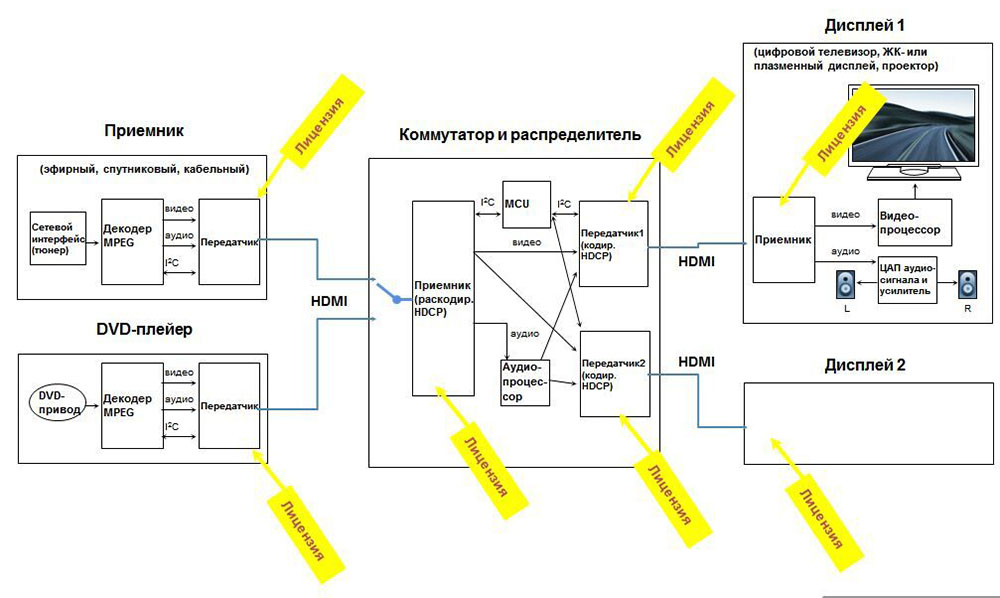
Рис. 2. Количество лицензий в типичной мультимедийной системе
(Нажмите на изображение для увеличения)
Прежде всего, отметим, что этот интерфейс ориентирован на LCD-дисплеи, видеопроекторы, и видеокарты ПК. Не исключено, что со временем DisplayPort вытеснит HDMI.
И, хотя DisplayPort имеет свою собственную систему защиты DPCP, он также поддерживает HDCP версии 1.3, что позволяет подключаться к устройствам BluRay и получать доступ к защищённому контенту.
DisplayPort работает с пониженными напряжениями, что способствует пониженному энергопотреблению. Это, в свою очередь снижает уровень электромагнитных помех и улучшает электромагнитную совместимость устройств. К преимуществам нового интерфейса перед DVI и VGA можно отнести:
- поддержку двустороннего обмена;
- высокую производительность (пропускная способность свыше 1 Гбайт/с), которая выше чем у Dual Link DVI;
- наличие уникальной микро-пакетной архитектуры;
- опциональная поддержка аудио-функций;
- наличием простой и удобной защёлки на разъёме, неизвестно почему отсутствующей в HDMI.
Общие сведения
Интерфейс DisplayPort включает в себя три канала передачи данных (рис.3):
- основной канал (Main Link);
- дополнительный канал (AUX CH – Auxiliary channel);
- линия «горячего подключения» (HPD – Hot Plug Detect).
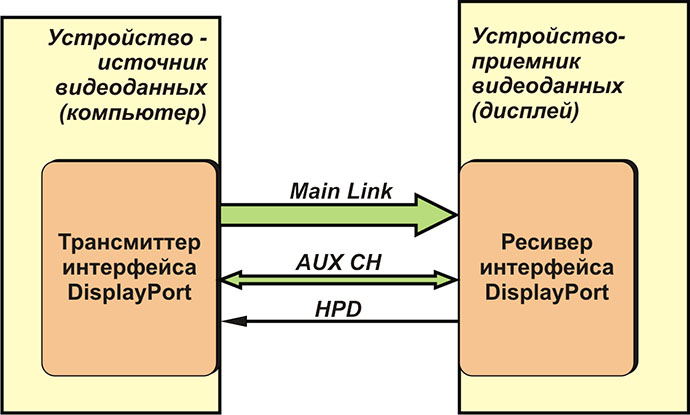
Рис.3 Интерфейс DisplayPort состоит из трёх каналов передачи данных
Основной канал
Основной канал предназначены для передачи графической информации. Этот канал состоит из четырёх линий, каждая из которых представляет собой дифференциальную пару. Поддерживаются две скорости передачи данных по основному каналу: 2,7 Гбит/с и 1,62 Гбит/с (на каждую линию). Пропускная способность интерфейса для каждого из этих двух режимов, с учётом количества задействованных линий, дана в табл.1.
Таблица 1. Пропускная способность интерфейса Display Port
| К-во линий | Пропускная способность интерфейса | |
| при 1,62 Гбит/с на линию | при 2,7 Гбит/с на линию | |
| 1 | 162 Мбайт/с | 270 Мбайт/с |
| 2 | 324 Мбайт/с | 540 Мбайт/с |
| 3 | 648 Мбайт/с | 1080 Мбайт/с |
Данные по линиям основного канала передаются последовательно, а использование дифференциальных пар повышает помехозащищённость линий. Данные, передаваемые по линиям основного канала, кодируются либо в формате RGB, либо в формате Y/C.
В зависимости от режима работа, выбранной кодировки цвета (RGB или Y/C), а также глубины цвета, может быть задействовано разное количество линий основного канала (1, 2 или 4) – см. табл.2.
Таблица 2. Зависимость количества линий основного канала от режима работы
| К-во линий | Кодировка цвета (бит на пиксель) | К-во бит на цвет | Режим работы |
| 4 линии | YCbCr 4:4:4 (36 bpp) | 12 | 1920х1080 @ 96 Гц |
| YCbCr 4:2:2 (24 bpp) | 12 | 1920х1080 (i) @ 60 Гц | |
| RGB (30 bpp) | 10 | 2560х1536 @ 60 Гц | |
| 1 линия | YCbCr 4:4:4 (30 bpp) | 8 | 1920х1080 @ 120 Гц |
| RGB (18 bpp) | 1920х1080 @ 120 Гц | 2560х1536 @ 60 Гц |
Канал Main Link является однонаправленным, т.е. данные по нему передаются только в направлении от источника сигнала к дисплею.
Все данные, передаваемые по главным линиям, упаковываются в микро-пакеты, каждый из которых является единицей передачи (transfer unit). Каждый микро-пакет передаётся по своей линии канала Main Link. Длина микро-пакета находится в диапазоне от 32 до 64 символов. При разбивке потока данных на пакеты осуществляется их выравнивание под соответствующее количество символов путём заполнения пакета «дополнительными» символами. Так, например, если длина пакета задана в 32 символа, а реальный пакет состоит из 28 символов, то к нему добавляется ещё 4 символа.
В периоды горизонтального и вертикального гашения развёртки основной поток видеоданных прерывается, и практически все символы пакетов становятся «дополнительными». Такие пакеты могут быть замещены пакетами потока атрибутов, содержащих информацию о высоте, ширине и других параметрах изображения, передаваемого в основном потоке. Эта информация используется дисплеем. Кроме того, во время интервалов вертикального и горизонтального гашения могут передаваться пакеты аудио-потока.
В спецификации DisplayPort различают два типа символов: символы данных и управляющие символы. Управляющие символы вставляются в пакеты, состоящие из символов данных. В стандарте описывается девять управляющих символов, например, таких как: начало гашения, конец гашения, начало и конец данных и т.д.
Дополнительный канал
Дополнительный канал является двунаправленным полудуплексным. При передаче данных, устройством Master является передающее устройство (ПК), а устройством Slave – приёмное устройство (дисплей). Master инициирует транзакции дополнительного канала, формируя различные запросы, устройство Slave отвечает на запросы Master’а. Дисплей (устройство Slave) может управлять сигналом HPD, вызывая прерывание устройства Master, которое, в ответ, практически сразу же осуществляет на дополнительном канале транзакцию запроса. Именно таким образом дисплей может управлять процессами на шине дополнительного канала.
Дополнительный канал позволяет осуществлять передачу данных со скоростью 1 Мбит/с по кабелю длинной 15 м и даже больше. Дополнительный канал образован линиями одной дифференциальной пары, по которой передаются самосинхронизирующиеся данные. Каждая транзакция на канале занимает по времени не более 500 мкс, а максимальный размер пакета передаваемых данных составляет 16 байт. Все это позволяет избегать проблем, когда одно приложение подавляет работу другого приложения.
Основным назначением дополнительного канала является:
- передача данных EDID (Extended Display Identification Data, этот канал заменяет собой шину DDC, использующуюся для идентификации дисплеев и их настройки в соответствии со спецификацией Plug&Play);
- передача данных DPCD (DisplayPort Configuration Data), предназначенных для настройки и конфигурации самого интерфейса DisplayPort;
- передача данных MCCS (Monitor Command and Control Set), предназначенных для передачи команд, управляющих монитором (регулировка яркости, баланса цветов и т.п.).
Линия HPD
Сигнал HPD предназначен для определения моментов подключения и отключения дисплея. Сигнал HPD – это логический уровень с напряжением от 2,25 до 3,6 В. Логический уровень сигнала HPD управляется дисплеем. Низкий уровень соответствует возникновению событий, требующих реакции источника видеосигналов.
В зависимости от длительности, различают два варианта сигнала HPD:
- Если сигнал HPD устанавливается в низкий уровень на время от 0.5 до 1 мс, то это воспринимается как запрос на обслуживание. В этом случае устройство Master дополнительного канала осуществляет доступ к регистрам DPCD, считывает из них данные и корректирует соответствующим образом работу источника видеосигналов.
- Если сигнал HPD устанавливается в низкий уровень на время, большее чем 2 мс, то это воспринимается как событие горячего подключения/отключения. В результате, Master также осуществляет попытку обращения к регистрам DPCD для определения текущего статуса монитора.
На линии HPD и со стороны источника видеосигналов и со стороны монитора должен устанавливаться шунтирующий резистор (терминатор) сопротивлением не менее 100 кОм. Резисторы устанавливаются между линией HPD и «землёй».
Кабели
Интерфейсный кабель для DisplayPort выпускается в двух модификациях:
- кабель для высокочастотной передачи (2,7 Гбит/с на канал);
- кабель для низкочастотной передачи (1,62 Гбит/с на канал).
Длина соединительного кабеля при максимальных скоростях передачи данных должна составлять не более двух метров, что позволяет обеспечить гарантированную надёжность передаваемых данных. Но, в принципе, она может быть и больше, если использовать режимы работы с низким разрешением. В частности, в стандарте указано, что при определённых условиях (низкочастотные режимы) длина кабеля может достигать 15 м (режим с частотой кадра 50 Гц и при использовании всех четырёх линий основного канала). В стандарте регламентировано практически все – от типа материалов, используемых для изоляции, до взаимного положения жил кабеля внутри общей изоляции. Поэтому, если планируется использовать дисплеи с высоким разрешением и большой глубиной цвета, необходимо приобрести качественные кабели.
Как уже отмечалось выше, все информационные линии интерфейса выполнены в виде дифференциальных пар. Величина сигналов на этих дифференциальных парах зависит от частоты передачи данных, т.е. от режима работы. Однако размах сигналов на дифференциальных информационных линиях должен находиться в диапазоне от 0,4 В до 1,2 В (с учётом допусков от 0,34 В до 1,38 В). Согласно стандарту DisplayPort дифференциальные пары могут использоваться как в режиме переменного тока (AC), так и в режиме постоянного тока (DC). При работе в режиме DC дифференциальный сигнал изменяется относительно некого постоянного уровня, величина которого может достигать значения 3,6 В, т.е. соответствует напряжению питания (см. рис.4).
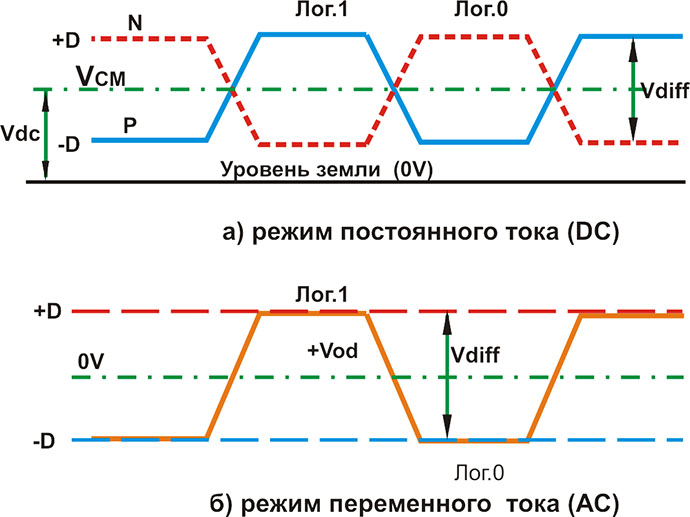
Рис. 4. Диаграммы сигналов в кабеле DisplayPort
Соединительные разъёмы
Соединительный разъем интерфейса DisplayPort похож на разъем USB (рис. 5). Основное отличие в том, что на разъёме DisplayPort больше (20) контактов. Разъёмы интерфейсов VGA, DVI и DisplayPort показаны на рис. 6.

Рис. 5. Кабельные вилка и розетка интерфейса DisplayPort

Рис.6. Сравнение разъёмов различных интерфейсов
На кабеле с двух сторон находятся своеобразные вилки. На блочной части устройств (на видеокарте и на дисплее) устанавливают розетки. Допускается горизонтальное и вертикальное размещение розеток (рис.7).

Рис. 7. Вертикальное и горизонтальное расположение блочных розеток DisplayPort
Разъём имеет ключ, т.е. подключить его неправильно невозможно. Контакты расположены в два ряда и со смещением рядов относительно друг друга.
В отличие от HDMI, разъём имеет защёлку (рис. 8).
Разъём имеет ещё одну важную особенность. При его подключении, так же как и в USB, разные группы контактов соединяются поочерёдно. Это обеспечивает возможность горячего подключения устройств без опасности повреждения схем статическим электричеством. Порядок подключения следующий:
- Металлический экран разъёма.
- Контакты заземления (GND), линия питания (DP_PWR) и общий провод для линии питания (Return DP_PWR).
- Линии основного канала (ML_Lane), дополнительного канала (AUX_CH) и линия HPD.

Рис. 8. Защёлка разъёма DisplayPort
Назначение контактов разъёма показано на рис. 9.
Линии основного канала обозначаются ML_Lane0, ML_Lane1, ML_Lane2, ML_Lane3. Так как линии представляют собой дифференциальные пары, то в обозначении присутствуют ещё и символы (n) и (p), где (n) – это «-» дифференциальной пары, а (p) – «+». Линии дополнительного канала обозначаются AUX_CH (p) и AUX_CH (n), так как тоже являются дифференциальными.
На разъем выведена линия питания, обозначаемая DP_PWR. На эту линию от устройства-источника видеосигналов подаётся напряжение величиной от 3 до 16 В. Величина максимального тока не должна превышать 500 мА. Линия DP_PWR может использоваться для питания маломощных устройств, подключённых к источнику сигнала или для питания отдельных цепей дисплеев. Устройства-приёмники (дисплеи) также могут подавать на эту линию питающее напряжение величиной +3,3 В с максимальным током также в 500 мА. Таким образом, интерфейс DisplayPort, подобно USB, можно использовать для подключения маломощных устройств, не имеющих собственного источника питания. Общим проводом для линии питания DP_PWR является контакт, обозначенный Return DP_PWR.
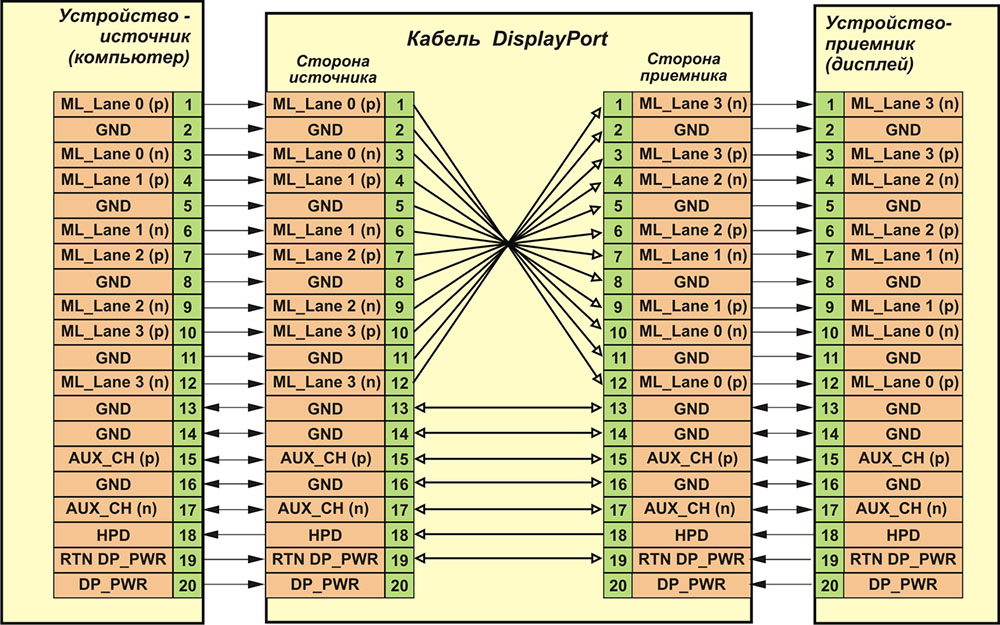
Рис.9. Назначение контактов разъёма
(Нажмите на изображение для увеличения)
На разъем выведена линия питания, обозначаемая DP_PWR. На эту линию от устройства-источника видеосигналов подаётся напряжение величиной от 3 до 16 В. Величина максимального тока не должна превышать 500 мА. Линия DP_PWR может использоваться для питания маломощных устройств, подключённых к источнику сигнала или для питания отдельных цепей дисплеев. Устройства-приёмники (дисплеи) также могут подавать на эту линию питающее напряжение величиной +3,3 В с максимальным током также в 500 мА. Таким образом, интерфейс DisplayPort, подобно USB, можно использовать для подключения маломощных устройств, не имеющих собственного источника питания. Общим проводом для линии питания DP_PWR является контакт, обозначенный Return DP_PWR.
В стандартном кабеле сигнал DP_PWR может отсутствовать, т.е. конт.20 разъёма не будет задействован.
В настоящее время на рынке имеется множество переходников с одного интерфейса на другой (рис. 10, 11).
 Рис. 10. Адаптер DVI-DisplayPort |  Рис. 11. Адаптер HDMI-DisplayPort |
Эксперты в области хайтека считают, что у интерфейса DisplayPort большое будущее. Так это или нет, покажет время. Возможно, что распространению интерфейса будет помогать сближение бытовой и вычислительной техники, в результате чего возникнет необходимость взаимного подключения самых разнообразных устройств, что ранее не учитывались разработчиками интерфейсов.
Источник